经验直达:
- 如何在PPT中制作表格
- 怎样制作PPtexcel表格
一、如何在PPT中制作表格
工具:ppt
步骤:
- 确定表格制作要求 。纵向有6列,横向有6行 。表格文字是白色 , 表格各单元格是彩色 。

- 选择主菜单“插入”-“表格”,按第一步要求,制作出表格主体部分 。

- 1号红圈处 , 鼠标左键按住可调节表格纵向间距大小 。2号红圈处,鼠标左键按住可同时调节表格纵向横向间距大小 , 如果同时按住键盘键Shift,可等比列放大缩小表格 。3号红框处,鼠标左键按住表格线,向上或是向下可以调节第一排表格的间距大小 。调节其他横排表格间距方法同样适用 。

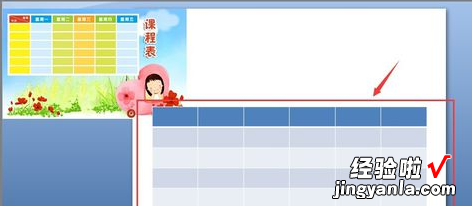
- 鼠标在表格的第一个单元格上点击一下 , 然后依次点击主菜单“设计”-“底纹”-选择深红色,即可填充 。用该方法并结合下图第二幅图完成表格第一排的各单元格颜色填充 。用鼠标左击按住不动,选择红框处的多个单元格,选中后松开鼠标 。如第四幅图完成颜色填充 。用该方法依次填充完其他纵向单元格





- 先将鼠标在第一个表格单元格上点击一下,然后分别设置线条粗线、线条颜色,然后再依次插入斜线 。(请按下图数字顺序进行操作)同样的方法,用鼠标选中整个表格,调节表格轮廓线粗及颜色 。



- 分别插入文本框,制作出文字“星期”、“节次” 。图中有个小技巧,一定要看 。通过微移调整好这也的位置,并调整好文字大小、色彩 。

- 鼠标点击某一需要加文字的单元格,直接打字,并设置大小 。然后按下面第一幅图操作 , 将文字在单元格中居中 。其他表格文字操作方法一样 。完成


二、怎样制作PPtexcel表格
【怎样制作PPtexcel表格 如何在PPT中制作表格】不知道你是不是要把做好的excel表格插入PPT幻灯片里面呢?如果是,我这里有几种方法,在这里建议三种:
1、把你做好的表格复制一下到QQ聊天框里面然后另存为图片,这样就自动由表格变为图片格式,插入到你选择好的PPT幻灯片里 。如果表格不大也可以直接在EXCEL截图另存为图片格式,然后再插入到PPT幻灯片,同上一样的 。这个方法简单 , 图片可以随自己喜欢设置各种颜色 。
2、可以直接在PPT里你选定的页面插入表格,这个是一般人都会用的 , 但是表格容易变形,只有一点点慢慢调整 。
3、在PPT里面直接制作表格,这个慢一点,但是做的熟的人还是挺快的 , 如果你的数据不多 , 这种方法也是很方便的 。
